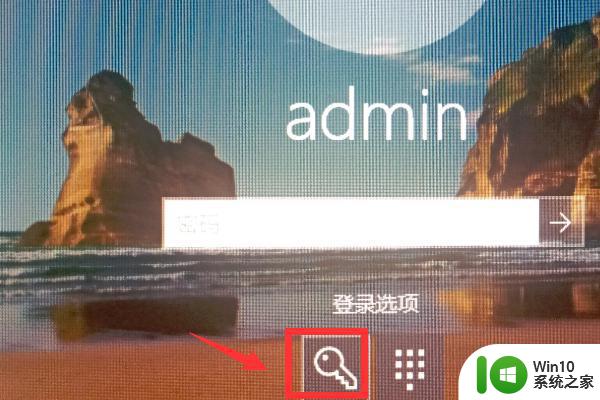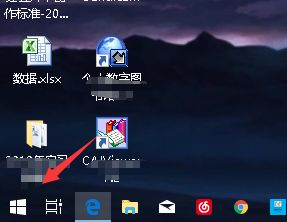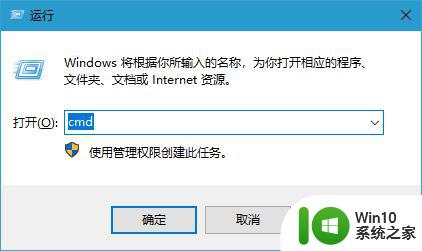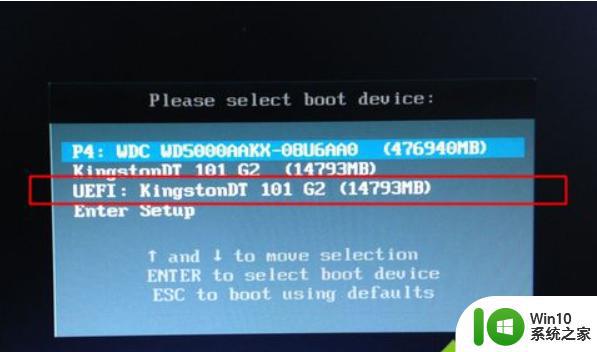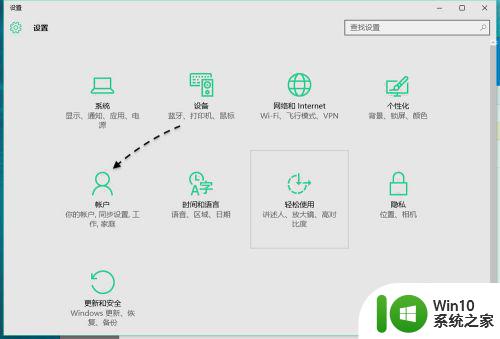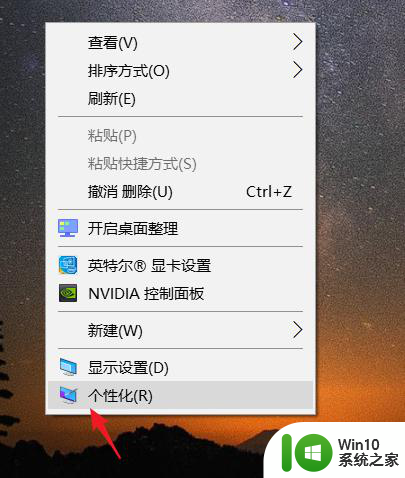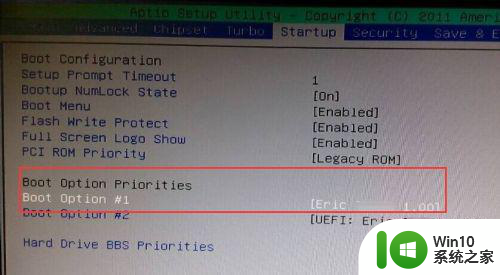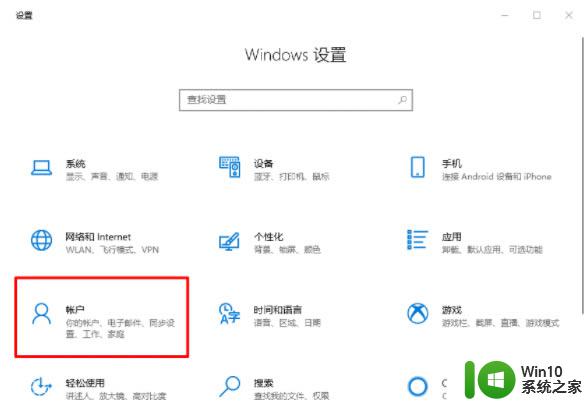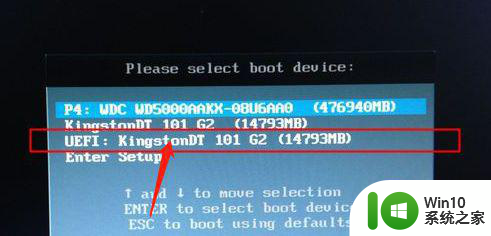win10旧密码忘了怎么办 Win10本地账户密码忘记了怎么找回
当我们长时间不登录Win10本地账户,或者频繁更改密码后,很容易忘记之前设置的密码,这时候当我们需要登录Win10本地账户时却发现密码不记得了,就会感到非常苦恼。不要担心因为我们可以通过一些方法来找回Win10本地账户密码。接下来我们就来看看Win10旧密码忘了怎么办,Win10本地账户密码忘记了怎么找回的方法。
具体方法:
1.在此我们需要借助微PE工具,制作一个启动U盘。方法很简单,启动微PE工具,插入U盘后,直接点击“立即安装到U盘”按钮,等待制作启动U盘过程的完成即可。
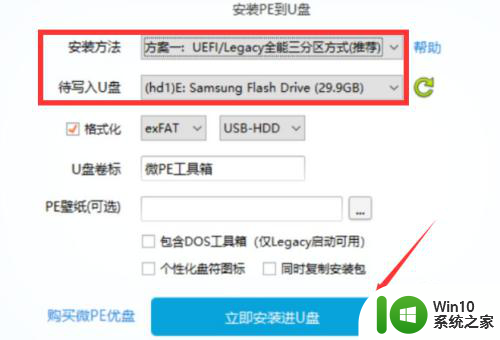
2.制作启动U盘完成后,进入CMOS设置界面,设置系统从U盘启动,如图所示:
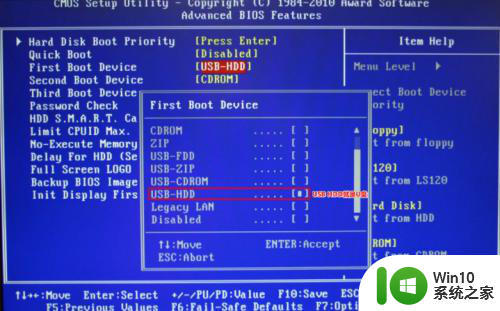
3.待进入PE环境后,点击“开始”菜单,从其列表中选择“Windows密码修改”工具打开。
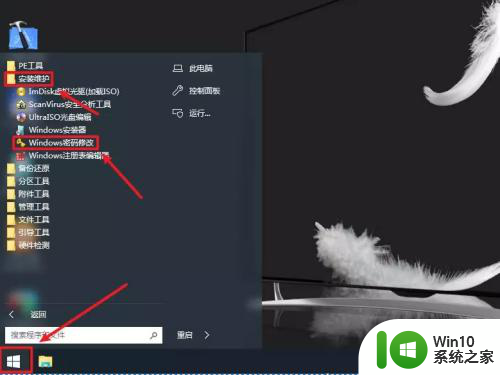
4.待打开Windows密码修改程序后,将自动显示保存本地账户及密码信息的文件。在此直接点击“打开”按钮。
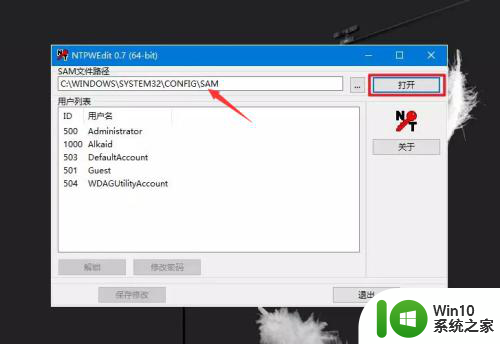
5.此时将列出当前文件中所保存的所有用户信息,选中想要修改密码的用户名。点击“修改密码”按钮。
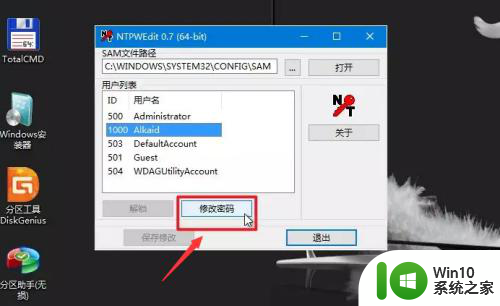
6.然后就可以再次修改登录密码了,修改完成后,点击“保存修改”按钮。之后重启系统,就可以再次使用新密码进行登录系统的操作了。
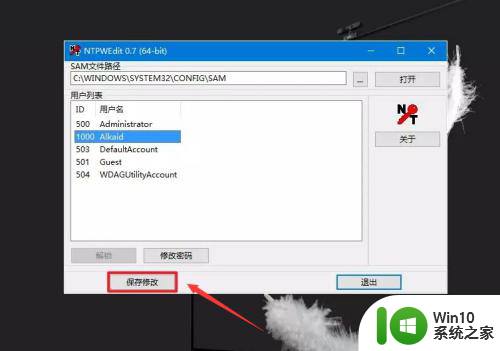
以上就是win10旧密码忘了怎么办的全部内容,有遇到相同问题的用户可参考本文中介绍的步骤来进行修复,希望能够对大家有所帮助。